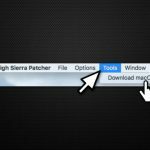Კითხვა
საკითხი: როგორ დააინსტალიროთ MacOS High Sierra ძველ Mac-ზე
გამარჯობა. მე მაქვს Mac 2008 წლის დასაწყისიდან. შეგიძლიათ მაჩვენოთ როგორ დავაინსტალირო MacOS High Sierra? ანუ შეუძლებელია?
ამოხსნილი პასუხი
შეგიძლიათ დააინსტალიროთ MacOS High Sierra ძველ Mac-ზე. თუმცა, არსებობს კონკრეტული მოთხოვნები და ყველა ძველი Mac მოწყობილობის „გატეხვა“ არ შეიძლება ამ გზით. გარდა ამისა, გაითვალისწინეთ, რომ არსებობს მაღალი რისკები, რადგან ასეთი ქმედებების შესრულება ეწინააღმდეგება Apple-ის რჩევას. ანალოგიურად, სანამ გააგრძელებთ, აწონ-დაწონეთ დადებითი და უარყოფითი მხარეები.
თუ ჯერ კიდევ გადაწყვიტეთ MacOS High Sierra-ს დაყენება ძველ Mac-ზე, დაწყებამდე დაგჭირდებათ რამდენიმე რამ. უპირველეს ყოვლისა, მიიღეთ USB დისკი[1] მინიმუმ 8 გბ თავისუფალი ადგილით და ჩამოტვირთეთ MacOS High Sierra Patcher. მოგვიანებით, მიიღეთ MacOS High Sierra-ს ასლი და შეძლებთ პროცედურის დაწყებას.
შეგიძლიათ დააინსტალიროთ MacOS High Sierra შემდეგ მოწყობილობებზე:
- 2008 წლის დასაწყისი ან უფრო ახალი iMac, Mac Pro ან MacBook Pro;
- 2008 წლის დასაწყისი ან უფრო ახალი Xserve;
- 2008 წლის ბოლოს ან უფრო ახალი ალუმინის Unibody MacBook ან MacBook Air;
- 2009 წლის დასაწყისი ან უფრო ახალი თეთრი MacBook ან Mac Mini.

სამწუხაროდ, მაგრამ ეს ჰაკ არ იმუშავებს შემდეგ Mac კომპიუტერებზე:
- 2006-2007 Mac Pros, MacBook Pros, iMacs და Mac Minis;
- 2006-2008 MacBooks;
- 2007 წლის iMac 7,1 (თუ თქვენ განაახლეთ CPU Penryn-ზე დაფუძნებულ Core 2 Duo-ზე);
- 2008 წლის MacBook Air.
ისწავლეთ როგორ დააინსტალიროთ MacOS High Sierra ძველ Mac-ზე
თქვენი კომპიუტერის მაქსიმალური მუშაობის აღსადგენად, თქვენ უნდა შეიძინოთ ლიცენზირებული ვერსია Mac სარეცხი მანქანა X9 Mac სარეცხი მანქანა X9 სარემონტო პროგრამული უზრუნველყოფა.
პროცედურის დაწყებამდე მნიშვნელოვანია დარწმუნდეთ, რომ SIP[2] გამორთულია. თუ არ ხართ დარწმუნებული, გამორთულია თუ ხელახლა ჩართულია, გამოიყენეთ შემდეგი ინსტრუქციები ამ პრობლემის მოსაგვარებლად:
- დააწკაპუნეთ Apple-ის ხატულაზე და აირჩიეთ Რესტარტი;
- სანამ კომპიუტერი ჯერ კიდევ გადაიტვირთება, გააჩერეთ Command + R თქვენი Mac-ის აღდგენის სისტემაში გადატვირთვა;
- გახსენით ტერმინალი და ტიპი csrutil გამორთვა;
- დაჭერა Დაბრუნების.
ასევე, გონივრულია სარეზერვო ასლების შენახვა[3] თქვენი სისტემის რაიმე სახის დაზიანების შემთხვევაში. თუ მათ ღრუბელში ან გარე დისკზე შეინახავთ, ისინი უსაფრთხოდ იქნებიან და თქვენ თავიდან აიცილებთ მონაცემთა დაკარგვას.
Ნაბიჯი 1. მოამზადეთ თქვენი USB დისკი
- ჩადეთ USB დისკი;
- გახსენით დისკის კომუნალური პროგრამა.
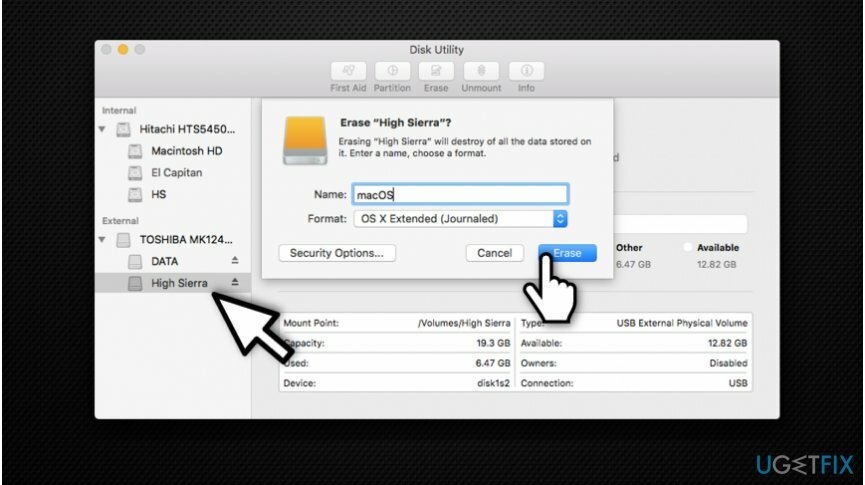
- აირჩიე OS X გაფართოებული (ჟურნალიზებული) და ფორმატირება.
ნაბიჯი 2. გამოიყენეთ MacOS High Sierra Patcher
- გახსენით MacOS High Sierra Patcher;
- მოძებნეთ MacOS High Sierra Installer-ის ასლი და გახსენით იგი.
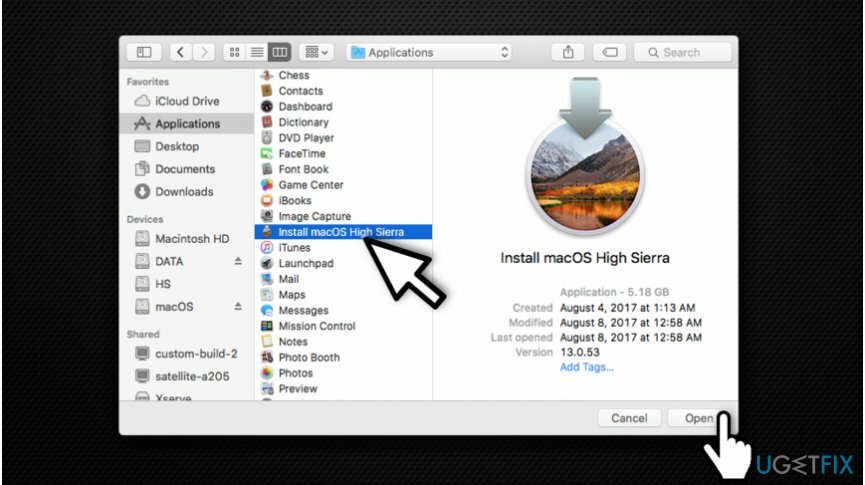
- დაელოდეთ პაჩერის გადამოწმებას;
- მარჯვენა ქვედა კუთხეში აირჩიეთ თქვენი USB დისკი;
- დაჭერა დაიწყეთ ოპერაცია.
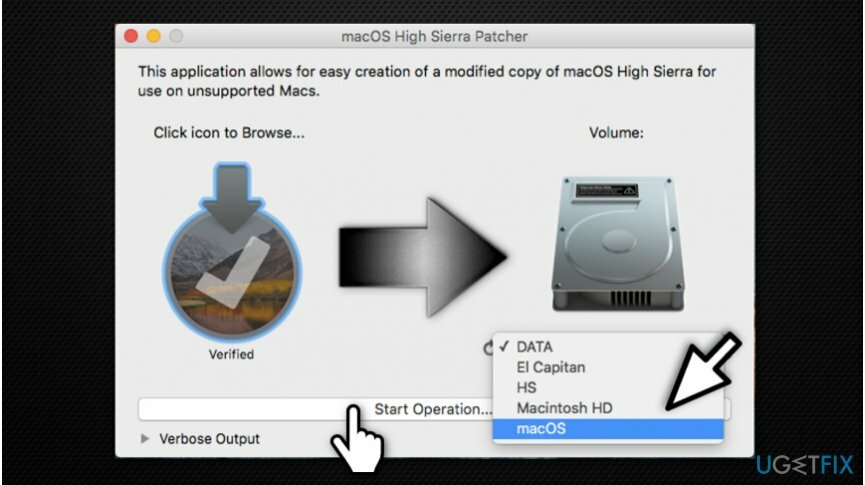
- ოპერაციის დასრულების შემდეგ, ჩართეთ თქვენი Mac დაჭერით ვარიანტის გასაღები;
- აირჩიეთ თქვენი USB დისკი Mac-ის ჩართვის შემდეგ.
ნაბიჯი 3. დააინსტალირეთ Mac OS High Sierra
- დააინსტალირეთ MacOS ნორმალურად და ჩატვირთეთ ისევ საინსტალაციო დისკზე;
- გახსენით MacOS Post Install აპლიკაცია;
- აირჩიეთ Mac-ის მოდელი, რომელსაც იყენებთ და რომელ მოცულობაზე გაქვთ დაინსტალირებული MacOS High Sierra;
- დააწკაპუნეთ პატჩი და დასრულების შემდეგ დააჭირეთ გადატვირთვა.
გააუმჯობესეთ თქვენი სისტემა და გახადეთ ის უფრო ეფექტურად იმუშაოს
თქვენი სისტემის ოპტიმიზაცია ახლავე! თუ არ გსურთ თქვენი კომპიუტერის ხელით შემოწმება და არ გსურთ იპოვოთ პრობლემები, რომლებიც ანელებს მას, შეგიძლიათ გამოიყენოთ ქვემოთ ჩამოთვლილი ოპტიმიზაციის პროგრამული უზრუნველყოფა. ყველა ეს გადაწყვეტა გამოცდილია ugetfix.com-ის გუნდის მიერ, რათა დარწმუნდეთ, რომ ისინი ხელს უწყობენ სისტემის გაუმჯობესებას. თქვენი კომპიუტერის ოპტიმიზაციისთვის მხოლოდ ერთი დაწკაპუნებით აირჩიეთ ერთ-ერთი ეს ინსტრუმენტი:
შეთავაზება
გააკეთე ახლავე!
ჩამოტვირთვაკომპიუტერის ოპტიმიზატორიბედნიერება
გარანტია
თუ არ ხართ კმაყოფილი და ფიქრობთ, რომ მან ვერ გააუმჯობესა თქვენი კომპიუტერი, მოგერიდებათ დაგვიკავშირდეთ! გთხოვთ, მოგვაწოდოთ თქვენს პრობლემასთან დაკავშირებული ყველა დეტალი.
ეს დაპატენტებული სარემონტო პროცესი იყენებს 25 მილიონი კომპონენტის მონაცემთა ბაზას, რომელსაც შეუძლია შეცვალოს ნებისმიერი დაზიანებული ან დაკარგული ფაილი მომხმარებლის კომპიუტერში.
დაზიანებული სისტემის შესაკეთებლად, თქვენ უნდა შეიძინოთ მავნე პროგრამის მოცილების ლიცენზირებული ვერსია.

თავიდან აიცილეთ ვებსაიტების, ინტერნეტ პროვაიდერების და სხვა მხარეების თვალყურის დევნება
რომ დარჩეს სრულიად ანონიმური და თავიდან აიცილონ ISP და მთავრობა ჯაშუშობისგან თქვენ უნდა დაასაქმოთ პირადი ინტერნეტი VPN. ის საშუალებას მოგცემთ დაუკავშირდეთ ინტერნეტს, მაშინ როდესაც იყოთ სრულიად ანონიმური ყველა ინფორმაციის დაშიფვრით, თავიდან აიცილოთ ტრეკერები, რეკლამები და ასევე მავნე შინაარსი. რაც მთავარია, თქვენ შეაჩერებთ უკანონო სათვალთვალო საქმიანობას, რომელსაც NSA და სხვა სამთავრობო ინსტიტუტები ახორციელებენ თქვენს ზურგს უკან.
სწრაფად აღადგინეთ დაკარგული ფაილები
კომპიუტერის გამოყენებისას ნებისმიერ დროს შეიძლება მოხდეს გაუთვალისწინებელი გარემოებები: ის შეიძლება გამორთოს დენის გათიშვის გამო, ა სიკვდილის ცისფერი ეკრანი (BSoD) შეიძლება მოხდეს, ან Windows-ის შემთხვევითი განახლებები შეუძლია მოწყობილობას, როცა რამდენიმე ხნით წახვალთ წუთები. შედეგად, თქვენი სასკოლო დავალება, მნიშვნელოვანი დოკუმენტები და სხვა მონაცემები შეიძლება დაიკარგოს. რომ აღდგენა დაკარგული ფაილები, შეგიძლიათ გამოიყენოთ მონაცემთა აღდგენის პრო – ის ეძებს ფაილების ასლებს, რომლებიც ჯერ კიდევ ხელმისაწვდომია თქვენს მყარ დისკზე და სწრაფად იბრუნებს მათ.
კადრი